Atualizado em November 2024: Pare de receber mensagens de erro que tornam seu sistema mais lento, utilizando nossa ferramenta de otimização. Faça o download agora neste link aqui.
- Faça o download e instale a ferramenta de reparo aqui..
- Deixe o software escanear seu computador.
- A ferramenta irá então reparar seu computador.
Windows 10 v 1607
e mais tarde torna mais fácil para você adicionar, remover ou organizar o
Botões de ação rápida
no Centro de notas e ações. O Centro de Ação exibe 4 ações rápidas, com uma opção que permite que você
Expandir
ou
Collapse
o Centro de Ação para mostrar mais de 4 botões.
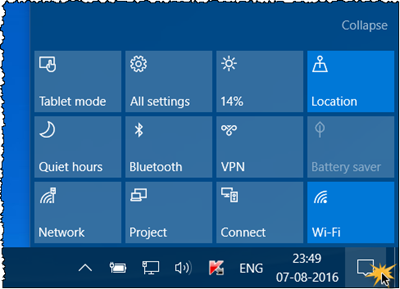
Tabela de Conteúdos
Organizar botões de ação rápida no Windows 10
Atualizado: novembro 2024.
Recomendamos que você tente usar esta nova ferramenta. Ele corrige uma ampla gama de erros do computador, bem como proteger contra coisas como perda de arquivos, malware, falhas de hardware e otimiza o seu PC para o máximo desempenho. Ele corrigiu o nosso PC mais rápido do que fazer isso manualmente:
- Etapa 1: download da ferramenta do reparo & do optimizer do PC (Windows 10, 8, 7, XP, Vista - certificado ouro de Microsoft).
- Etapa 2: Clique em Iniciar Scan para encontrar problemas no registro do Windows que possam estar causando problemas no PC.
- Clique em Reparar tudo para corrigir todos os problemas
Se você quiser mudar a maneira como os botões de Ação Rápida são exibidos, abra o Menu Iniciar e clique no ícone Configurações
.
Em seguida, clique em Configurações do sistema e, em seguida, no painel esquerdo, selecione Notificações e ações.
Você verá as seguintes configurações.

Agora para reorganizar os botões de Ação Rápida, simplesmente
drag and drop
para os locais que quiseres.
Adicionar, remover botões de ação rápida no Windows 10
Se você deseja adicionar ou remover alguns dos botões, clique no link Adicionar ou remover ações rápidas para abrir a seguinte janela.
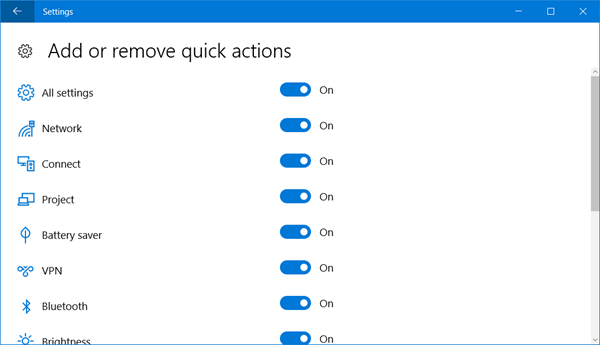
Alterne o controle deslizante para a posição Off se quiser remover uma ação rápida, e para a posição On se quiser exibir uma ação rápida.
Se não utilizar estes botões, também pode desactivar os ícones de Acção Rápida. Se desejar, você pode ir um passo adiante e desabilitar todo o Centro de Notificação e Ação – o que, é claro, não é aconselhável.
RECOMENDADO: Clique aqui para solucionar erros do Windows e otimizar o desempenho do sistema
Eduardo se autodenomina um fã apaixonado do Windows 10 que adora resolver problemas do Windows mais do que qualquer outra coisa e escrever sobre sistemas MS normalmente.
